Как найти нужный шрифт, не зная его названия?
Содержание:
- Лучшие инструменты поиска шрифтов
- Специальные сервисы
- Распознавание шрифта на картинке
- Whatfontis.com – поможет осуществить поиск текстовой гарнитуры по фото
- WhatTheFont
- Как распознать текст онлайн с помощью Whatfontis.com
- Ресурсы для визуальной идентификации
- Как определить шрифт по картинке и не только. Обзор лучших сервисов
- Онлайн-сервисы
Лучшие инструменты поиска шрифтов
Прежде чем мы перечислим лучшие инструменты поиска шрифтов, чтобы найти шрифт, вот краткий совет по подготовке вашего шрифта для сканирования.
Если вы хотите отсканировать шрифт из PDF, документа или веб-страницы, сделайте снимок экрана страницы, а не копируйте и вставляйте сам текст. Если это текст на фотографии, вы можете обрезать большую часть фона, чтобы у вас остался только шрифт.
Затем выполните действия, указанные ниже для любого из этих инструментов поиска шрифтов, которые мы включили.
Что за шрифт Myfonts
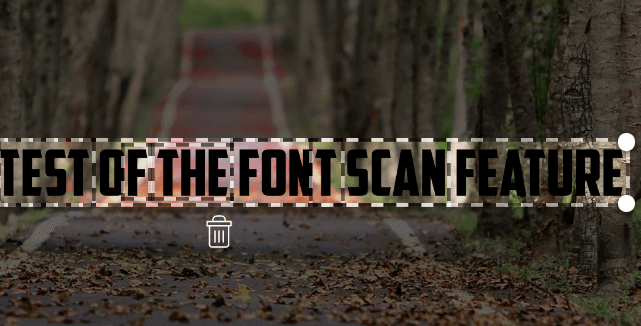
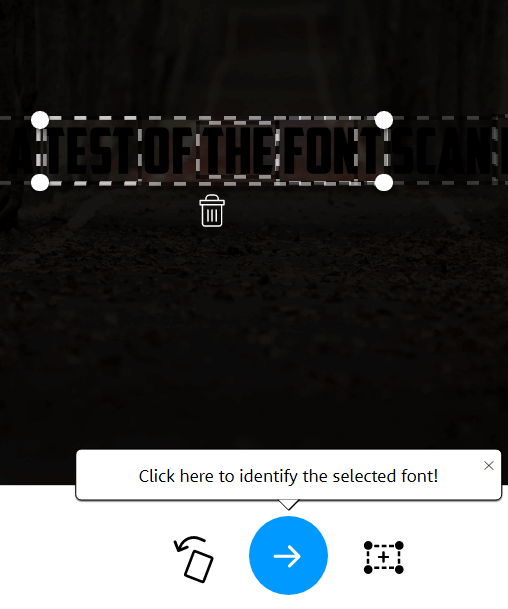
What The Font отлично справляется с поиском текста на изображении, поэтому почти во всех случаях вы должны видеть, что текст автоматически выделяется. Если нет, вы можете использовать инструмент перетаскивания, чтобы выделить текст вручную. Как только вы это сделаете, нажмите синяя стрелка идентифицировать ваш шрифт.
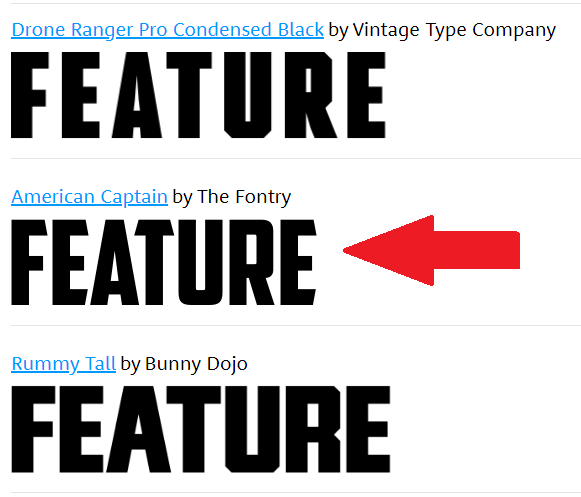
Как упоминалось ранее, шрифт не всегда может быть распознан сразу, но вы получите ряд вариантов. В нашем тестировании What The Font нашел правильный шрифт, но занял второе место в списке.
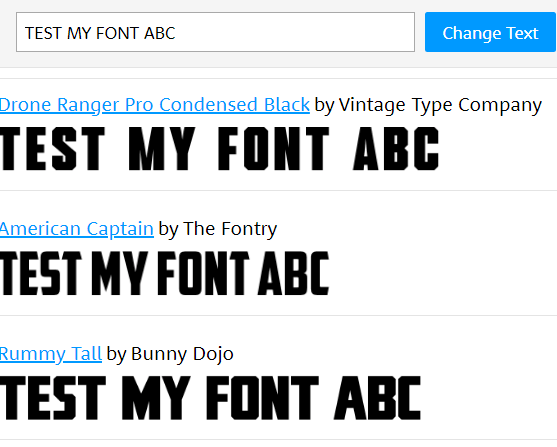
Многие параметры здесь очень похожи, и вы можете ввести свой собственный текст, чтобы увидеть, как будет выглядеть шрифт. Позже мы объясним, как вы можете найти бесплатные варианты этих шрифтов, а также установить их на свой компьютер.
Средство согласования шрифтов Fontspring
Мы обнаружили, что What The Font был более удобным для пользователя сканером шрифтов и работал с большей точностью. Например, более темные изображения, показанные ранее, могут быть обнаружены с помощью What The Font, но не Fontspring. Однако, если What The Font не работает должным образом, вы можете попробовать Font Matcherator от Fontspring.
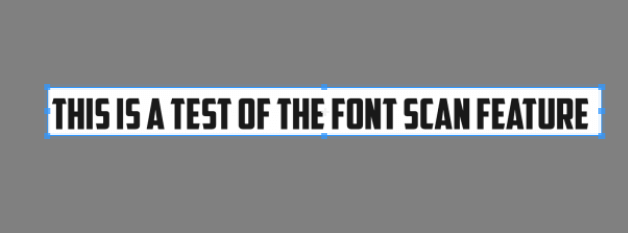
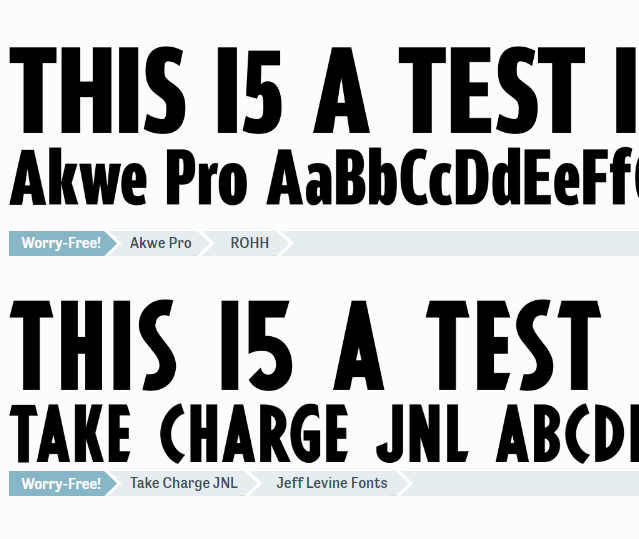
Конечный результат может быть не таким точным, как вы надеетесь, но вы все равно должны увидеть шрифты, похожие на тот, который вы отсканировали.
Специальные сервисы
Для поиска подходящего шрифта проще всего воспользоваться услугами одного из сайтов, предлагающих помощь начинающим дизайнерам и создателям шрифтов.
Некоторые сервисы позволяют с большой долей вероятности найти нужный набор или хотя бы максимально похожий на него вариант.
Некоторые сайты помогают, в основном, в поисках только самых популярных шрифтов.
What font is
Ресурс What font is позволяет опознать шрифты с картинки бесплатно и достаточно быстро, но работает только с латиницей.
Попытка распознать кириллицу, скорее всего, будет неудачной.
Порядок действий для пользователя ресурса следующий:
- Открыть главную страницу сервиса.
- Загрузить на сайт изображение, щёлкнув по форме с надписью Upload image containing the font
или вставив ссылку на картинку в Сети.
- Нажать на «Find a font»
. - Выбрать, будет ли распознаваться изображение без изменений или при распознавании будет выполнено реверс цветов, а также установить определяемую область.
Выбрать дополнительные настройки изображения
(яркость, контрастность и угол поворота), с помощью которых сервису будет проще распознать тип шрифта, и нажать на «Use image»
.
Расставить буквы в соответствующих формах, увеличивая шанс на распознавание, и нажать Continue
.
Выбрать подходящий вариант из появившегося на экране списка
.
Результатом поиска может стать большой перечень платных или бесплатных шрифтов, которые можно скачать для дальнейшего использования.
Впрочем, если такие варианты есть среди стандартных наборов в программе, которая будет применяться пользователем, в скачивании нет смысла.
При отсутствии положительных результатов можно попробовать поместить картинку на форуме сайта (англоязычном, поэтому и общаться придётся на английском) и попросить помощи у его участников.
Важно
: Для работы с изображением оно должно иметь размер не больше 1,8 МБ и формат , или PNG. Также рекомендуется распознавать только одну строку за раз – если шрифтов несколько, выделяется часть картинки
WhatTheFont
Ещё один способ распознать шрифты – перейти на сайт сервиса WhatTheFont и воспользоваться уже его помощью.
Благодаря стараниям сообщества My Fonts, ресурс получил огромную базу данных и является одним из самых удобных в использовании.
Вероятность правильно определить шрифт при его использовании – самая высокая среди подобных сервисов.
Действия пользователей должны быть следующие:
Открыть страницу и загрузить изображение с текстом
.
Выбрать поле, в котором находится текст, и нажать на стрелочку.
Получить результаты поиска, среди которых обычно легко обнаружить необходимую информацию – так, в указанном примере заметен шрифт Arial Black
, который не определился на сайте What font is
.
Важно
: Для распознавания требуется выполнение определённых условий: размеры картинки должны быть в пределах 360 х 275 пикс., формат – PNG или JPG. Также рекомендуется, чтобы высота каждого символа была не меньше 100 пикселей
Identifont
Сервис Identifont позволяет добиться необходимого результата, ответив на целый ряд вопросов.
В процессе такой проверки пользователь должен сравнивать характеристики распознаваемого с выдаваемыми вариантами.
Преимущества способа – отсутствие условий к качеству и размерам изображения, недостатком является большое количество потраченного времени. Хотя при поиске нестандартного шрифта вероятность обнаружения всё равно будет небольшой.
Bowfin Printworks
На сайте Bowfin Printworks можно найти значительное количество данных, касающихся различных шрифтов, и идентифицировать тот, который находится на картинке.
Работать с сервисом удобнее, чем с Identifont, но времени придётся потратить больше по сравнению с WhatTheFont.
На сайте можно найти удобное руководство по самым популярным в дизайне вариантам шрифтов – таких как Serif, Sans Serif и Script.
Кроме того, есть возможность задавать вопросы владельцу сайта по поводу неопределённого набора символов.
Однако, если речь идёт о кириллице, результаты поиска вряд ли будут положительными.
Ресурс TypeNavigator предлагает собственный подход к поиску шрифтов.
Искать подходящий вариант можно по различным характеристикам символов – типу, ширине, контрасту, углам.
С помощью сервиса пользователь постепенно сужает количество вариантов и после недолгих поисков получает положительный результат.
Преимущества сервиса заключаются в огромной базе данных и возможности распознать символы даже на рисунке с минимальной контрастностью.
Недостатком можно назвать невысокую скорость определения – иногда на поиск нужного варианта тратится до получаса.
Притом, что стопроцентной гарантии получить положительный результат, так же как и на других ресурсах, здесь тоже нет.
Распознавание шрифта на картинке
Вариант 1: с помощью ABBY Fine Reader
Если кто-то не слышал о такой программе как ABBY Fine Reader — то кратко скажу, что она предназначена для распознавания текста с картинок, PDF-файлов, сканов и пр. (т.е. на входе — у вас обычный графический файл; на выходе — программа выдает вам текст, который можно перенести в Word).
Так вот, Fine Reader по умолчанию при распознавании текста не меняет шрифт! То есть, при процессе распознавании шрифт текста будет выбран тот, который запечатлен у вас на графическом файле (фото, картинке и пр.).
Покажу на примере, как это работает…
1) Установку и запуск программы я опускаю (они стандартны и никаких сложностей возникнуть не должно). Далее нужно нажать по меню “Файл/Открыть PDF или изображение” и указать картинку/фото, на котором находится нужный текст…
Открыть PDF или изображение
2) Распознавание картинки по умолчанию происходит автоматически (примечание: слева отображается исходная картинка — справа результаты распознавания).
В общем, когда программа закончит свою работу — останется только кликнуть в нужный участок полученного текста, и вы увидите его шрифт. В качестве примера ниже я загрузил скриншот странички своего сайта, Fine Reader выдал шрифт Georgia (правильно!).
Шрифт Georgia (Скриншот ABBY Fine Reader)
Проверить это достаточно просто — перейти в браузер, открыть любую страничку сайта ocomp.info и посмотреть исходный код документа (на скрине ниже показано, как это выглядит в Chrome).
Проверка, что Georgia
В качестве еще одного примера взял фото разворота книги “Война и Мир”. Используемый шрифт — Times New Roman.
Times New Roman — скриншот из ABBY Fine Reader
Удобно? Вполне! Я думаю, что этот способ — один из наиболее эффективных (особенно, если речь касается русскоязычного текста).
Вариант 2: с помощью онлайн сервисов
Онлайн-сервисы удобны прежде всего тем, что вы сразу же можете приступить к работе (ничего не устанавливая и не настраивая). С другой стороны, их функциональность и эффективность — достаточно низкая (по крайней мере, для работы с ними нужно иметь куда качественнее изображение, чем для того же Fine Reader).
Впрочем, есть и преимущество: они могут определить шрифт даже в том случае, если у вас его нет на ПК. Ниже привожу несколько ссылок:
- https://www.myfonts.com/WhatTheFont (сервис для авто-распознавания шрифта. Обычно всегда рекомендует платные версии шрифтов, в то время как они почти не отличаются от обычных…);
- https://www.fontspring.com/matcherator (аналогичный сервис);
- https://www.whatfontis.com/ (аналог предыдущих, правда работает через раз, но все-таки…);
- https://www.xfont.ru/russian (богатая коллекция русских шрифтов);
- http://fonts.by/pages/russian.php (И еще одна… Здесь собрано более 1000 разнообразных шрифтов! ).
Работа с вышеприведенными сервисами строится либо в ручном варианте (когда вы сами подбираете шрифт, сравнивая его с оригиналом), либо в авто-варианте (когда сервис по схожести подберет вам коллекцию шрифтов).
Рассмотрю работу в одном из сервисов — myfonts.com (он первый в моем мини- списке). После перехода на сайт — вам нужно загрузить изображение и выбрать область текста на нем (см. шаг 1 и 2 на скриншоте ниже).
Загрузка картинки и выбор текстовой области
Далее перед вами появится список шрифтов: из него можете выбрать тот, который наиболее похож на ваш (обычно, первый в списке тот, что нужен).
Ну и чем Impact MT отличается от Impact… (результаты работы)
Отмечу, что англоязычные сервисы не очень хорошо работают с русским текстом (часто вместо конкретного шрифта подбираются какие-то крякозабры).
Примечание: также обратите внимание, что платные шрифты (которые вам будут предлагать купить на различных сервисах) часто почти не отличаются от бесплатных, тех, что уже установлены в вашей системе
Whatfontis.com – поможет осуществить поиск текстовой гарнитуры по фото
Сервис Whatfontis.com обладает огромной базой коммерческих и бесплатных шрифтов, а также продвинутым искусственным интеллектом (АI), позволяющим отыскивать наиболее оптимальные совпадения к искомому варианту. Ресурс не только позволяет отыскать нужный шрифт, но и позволяет скачать его за отдельную плату (в случае коммерческой версии). Регистрация на ресурсе позволит убыстрить процесс автоматического распознавания букв.
Работа с сервисом не отличается от вышеописанного WhatTheFont:
- Вам необходимо перейти на whatfontis.com, и при необходимости кликнуть на «Options» справа, выбрав одну из трёх опций:
- Background color is darker… – цвет фона изображения темнее, чем буквы;
- The text is only an one line… – нужна лишь одна линия текста для распознавания, оптимизировать изображение;
- The image is complex… – сложное изображение, запуск редактора изображений.
- Если в задействование данных опций нет необходимости, тогда просто нажмите на «Upload image containing the font» для указания пути к картинке со шрифтом (или на «Specify url instead» для указания ссылки на файл шрифтом).
- Затем кликните на «FIND A FONT». Проверьте правильность распознавания букв, затем нажмите внизу на «Continue». Вы получите перечень найденных совпадений.
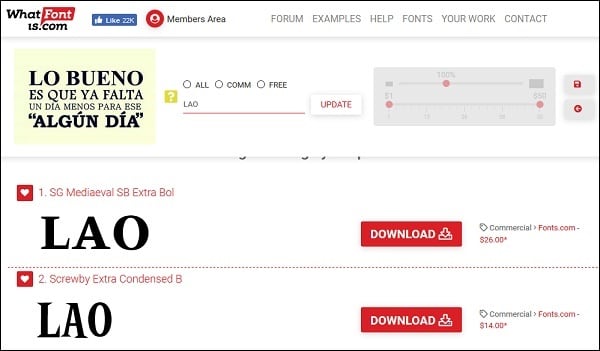
Умное распознавание шрифта на whatfontis.com
WhatTheFont
WhatTheFont is arguably the most well-known of all the free font finder apps.
There is no sign-up process and the app is easy to use. Click Upload an image or drag-and-drop the file to start the process, and the app will take care of the rest.
The site includes three tips for ensuring the process is successful. You should apply these tips to any of the tools we discuss in this article:
- Try and limit font height to 100 pixels.
- Try and upload horizontal images.
- Ensure the letters aren’t touching each other.
If your original image doesn’t match these requirements, edit it in an app like Photoshop before you upload it.
If the app cannot match your image to a font, head over to the thriving forum section. Here, you’ll find a community of font experts. Post your picture and someone will quickly jump into help.
You can also download WhatTheFont on Android and iOS. It can read images you have saved in your phone’s library and can also work «on-the-fly» with your device’s camera. It’s the perfect companion if you frequently find yourself wondering about fonts used on billboards and in shops.
Как распознать текст онлайн с помощью Whatfontis.com
Англоязычный ресурс whatfontis.com может похвалиться огромной базой коммерческих и бесплатных шрифтов, а также развитым AI для их поиска. Авторы ресурса обещают найти 60 платных и 60 бесплатных шрифтов-аналогов для каждого загруженного пользователем шрифта. Ресурс имеет не только инструментарий для идентификации шрифтов онлайн, но и форум, на котором вы найдёте помощь людей.
При этом функционал ресурса в последнее время был существенно переработан, улучшены возможности для поиска нужного шрифта, ускорен сам процесс поиска, система приобрела ещё более автоматизированный характер.
Выполните следующее:
- Перейдите на whatfontis.com;
-
Кликните на «Browse» для загрузки картинки со шрифтом на ресурс;
Кликните на «Browse» для загрузки изображения со шрифтом на ресурс
- После загрузки картинки сервис предложит вам помочь с идентификацией отдельных букв (достаточно 4-10 букв). Введите их правильные значения под каждой из предложенных букв ниже. Затем нажмите на «Continue»;
- Просмотрите полученные результаты с возможностью сохранения нужно шрифта (кнопка «Download»).Сохраните нужный шрифт с помощью сервиса Whatfontis.com
«IdentiFont» сервис для поиска шрифта
Особенностью сервиса «IdentiFont» является возможность определить шрифт по наводящим вопросам, которые сервис вам задаст. При этом сайт использует англоязычный интерфейс, что существенно ограничивает возможности русскоязычного пользователя.
Данный сайт обладает пятью уникальными инструментами:
- «Fonts by Appearance» (идентификация шрифта по внешнему виду);
- «Fonts by Name» (определение шрифта по названию или части названия);
- «Fonts by Similarity» ( по схожести);
- «Fonts by Picture» (поиск почерка по картинке);
- «Fonts by Designer/Publisher» (по имени создателя или издателя).
Выбрав один из предложенных пяти инструментов вы сможете опознать нужный шрифт онлайн.
Рабочее окно сервиса «IdentiFont»
Англоязычный сервис для определения шрифтов Fontsquirrel.com
Данный сервис по своему функционалу похож на уже упомянутый мной «WhatTheFont», позволяя определить шрифт. При этом он имеет ряд специфических особенностей, в частности, на сайте имеется фоторедактор, позволяющий обрабатывать текст для лучшего распознавания шрифта в режиме онлайн. Кроме того, вы можете добавлять характеристики для загружаемой вами картинки для лучшей идентификации шрифта.
- Для работы с ресурсом перейдите на fontspring.com.
- И нажмите на кнопку «Upload Image» для загрузки картинки с нужным шрифтом на ресурс.
- Разместите нужный вам текст с картинки в центре рамки и нажмите на кнопку «Matcherate It!» внизу (процедура de facto идентична вышеописанному ресурсу «FontSquirrel»).
- Вы получите результат со списком найденных совпадений.
Рабочее окно сервиса «FONTSPRING»
Ресурсы для визуальной идентификации
Кроме автоматических идентификаторов, есть также ресурсы, позволяющие найти нужный кириллический шрифт онлайн, что называется, «на глаз». Принцип их работы состоит в следующем. Вы переходите на такой ресурс, вбиваете в специальное поле какое-либо русское слово (фразу), и просматриваете варианты надписей данной фразы на разных кириллических шрифтах. Сравниваете с оригиналом и находите точное совпадение.
Среди таких ресурсов отметим следующие:
| Ссылка: | Описание: |
| catalog.monotype.com | Англоязычный ресурс, работающий и с кириллическими шрифтами. Ваше слово набирайте в поле «TYPE YOUR TEXT». |
| fontov.net | Популярный отечественный ресурс с большой базой шрифтов. Визуальная идентификация работает схожим образом с другими аналогами. Вводите нужную фразу в соответствующее поле на сайте, и нажимаете справа на «Ок». Сервис позволяет скачать понравившийся шрифт на ваш ПК. |
| fonts-online.ru | Ещё один отечественный сервис с множеством бесплатных шрифтов. Поле для ввода вашей фразы находится справа. |
| fonts.by | Несмотря на обилие кириллических шрифтов, форма для ввода своего слова для поиска здесь отсутствует. Придётся искать среди шрифтов самостоятельно, с обилием затраченного времени. |
Ищите ваш шрифт на fonts.by
Как определить шрифт по картинке и не только. Обзор лучших сервисов
Любому дизайнер сталкивается с проблемой выбора подходящего шрифта. Иногда необходимо найти шрифт по картинке, определить шрифт по образцу. Особенно это актуально для веб-разработчиков при подборе шрифтов для будущего сайта. В этом случае на помощь приходят специальные сервисы, о которых будет подробно рассказано в этой статье.
Итак, проведем эксперимент. Для этого я написала в фотошопе тест с помощью выбранного шрифта и буду определять в различных сервисах, какой шрифт я использовала. Таким образом, определю, какой сервис лучший.
Вы можете вместе со мной пройтись по сервисам, а для тестирования использовать мою картинку. Возможно, что вы придете к другим выводам .
Вот это надпись:
Вам же я рекомендую перед тем, как определить шрифт, немного обработайте изображение – отсеките ненужные поля, добавьте контрастность или вовсе избавьтесь от фона.
Первый сервис, с помощью которого мы будет определять шрифт —
- WhatFontIs, адрес — https://www.whatfontis.com/
Нажмите на кнопку “Browse” для выбора картинки с текстом. Далее вам предстоит выбрать один пункт и даух:
- The background color is lighter than the characters color – означает, что цвет фона светлее цвета букв и символов,
- The background color is dark, please invert colors – светлый текст на темном фоне. Теперь нажмите на кнопку “Continue” для продолжения.
В новом окне вам предстоит идентифицировать буквы – введите каждую букву в соответствующую для нее поле.
Снова кнопка “Continue” и перед нами список наиболее похожих шрифтов. Кстати, сервис правильно определил шрифт. Первый вариант – правильный.
Оценка сервиса – 5 баллов.
-
What The Font, адрес https://www.myfonts.com/WhatTheFont/ xdf
Здесь вам тоже нужно загрузить картинку с текстом на сервис или вставить прямую ссылку на изображение. На рисунке-схеме показано,какая должны быть картинка для правильной работы сервиса. Буквы и символы должны быть четкими, не должны сливаться, размер шрифта не менее 100 пикчелей и текст должен быть выровнен по горизонтальной линии.
После выбора картинки с текстом нажмите “Continue”. Приятно, что сервис частично сам идентифицирует символы и лишь сомнительные вам придется ввести вручную.
Я добавила букву f, исправила S на i и дописала точку в свободное поле. Снова “Continue”.
И этот сервис отлично справился с заданием, правильно угадав шрифт. Единственный недостаток сайта What The Font это меньшее количество шрифтов по сравнению с WhatFontIs.
Оценка сервиса – 5 баллов.
- Это были сервисы, которые определяют шрифт по картинке. Однако, есть сайты, где работает поиск шрифта по отдельным отличительным элементам. Identifont адрес https://www.identifont.com/index.html
Если вы знаете точно, как выглядит шрифт, если у вас есть образцы букв, то вы можете выполнить небольшой тест по внешнему виду шрифта и найти его название.
Примеры вопросов, на которые вам предстоит ответить:
есть ли у шрифта засечки,
- похожие шрифты – введите название похожих шрифтов, на тот который вы ищите,
- дизайнер шрифта. Если известен дизайнер, или издетель шрифта, то вы можете включить его в поиск. Примечание: сервис англоязычный, но даже бе нания языка в нем легко разобраться, так как вопросы подкреплены рисунками с обозначениями.
Мне не удалось с помощью этого сервиса найти нужный шрифт. Тест на пройден.
- Font Finder Firefox Add-On — дополнения для Firefox, которое определяет какой шрифт используется на сайте. Просто выделите слово на сайте, и дополнение определит шрифт и стиль CSS. Ссылка на дополнение https://addons.mozilla.org/en-US/firefox/addon/font-finder/
-
Bowfin Print Works — https://www.bowfinprintworks.com/SerifGuide/serifsearch.php Сервис, который основан на вашем представлении о том, как выглядит шрифт, вам нужно провести детальный анализ букв и их элементов.
С помощью данного сервиса также не удалось определить шрифт.
Надеюсь, что теперь найти нужный шрифт, узнать его название не будет для вас проблемой.
vgrafike.ru
Онлайн-сервисы
Как убрать большой шрифт на компе. как уменьшить шрифт на компьютере: все о настройке шрифтов. как уменьшить шрифт на компьютере с помощью клавиатуры Чтобы узнать название шрифта, не устанавливая при этом специальные программы, достаточно зайти на один из онлайн-ресурсов, которые созданы для этих целей. Большинство подобных площадок англоязычные, однако разобраться, как ими пользоваться, не сложно. Если вы не понимаете значения какой-либо фразы, воспользуйтесь онлайн-переводчиком или просто действуйте по нашей инструкции.
WhatTheFont
Сервис WhatTheFont хорош тем, что для работы с ним не требуется регистрация. Это значительно упрощает и ускоряет процесс поиска. Но, к сожалению, при поиске кириллических шрифтов он не всегда выдает корректные результаты.
Порядок работы:
- Откройте сайт.
- В правом верхнем углу нажмите на надпись «WhatTheFont» и во всплывшем меню выберите «WhatTheFont», как показано на рисунке.
- Перетащите изображение с искомым шрифтом в пунктирный прямоугольник или нажмите на подчёркнутый текст, чтобы выбрать его из галереи устройства.
- После того как картинка будет загружена, программа предложит вам выделить шрифт для распознавания. Выделите нужную область и нажмите на синюю стрелочку.
- Распознавание шрифта длится от нескольких секунд до минуты. После завершения поиска вам будет предложено несколько вариантов шрифтов на выбор. Выберите наиболее подходящий и скопируйте его название.
- При желании можно сразу же приобрести понравившийся шрифт на сайте за определённую плату.
FONT IDENTIFIER от Font Squirrel
FONT IDENTIFIER , как и предыдущий сервис, имеет англоязычный интерфейс и работает без регистрации. Кроме того, здесь есть фоторедактор, с помощью которого можно обработать картинку для упрощения распознавания символов.
FONT IDENTIFIER качественно распознает и латинские, и русские буквы.
Чтобы определить название выбранного шрифта, сделайте следующее:
- Зайдите на сайт. На горизонтальной панели меню выберите пункт «FONT IDENTIFIER».
- Нажмите кнопку «Upload Image» и загрузите скриншот изображения.
- Выделите текст для распознавания в специальную рамку. Для регулировки границ используйте левую кнопку мыши.
- Нажмите кнопку «Matcherate It!», расположенную в нижней части окна, и дождитесь результатов.
- Сравните предложенные варианты с первоначальной версией (она будет размещена в центре экрана).
- Скопируйте название понравившегося шрифта в буфер обмена или сразу загрузите его с сайта.
На Font Squirrel представлены как платные, так и бесплатные шрифты.
Fontspring
Англоязычный сайт Fontspring также имеет большую базу образцов. Определить название понравившегося шрифта с его помощью очень просто:
- Откройте страницу поиска.
- Нажмите кнопку «Upload Image» и загрузите картинку для распознавания.
- Выделите область с нужным текстом и нажмите зелёную кнопку «Matcherate It!».
- После поиска сервис предложит несколько вариантов шрифтов, похожих на заданный. Выберите лучший.
IdentiFont
Работа сервиса IdentiFont несколько отличается от остальных. Он предлагает несколько вариантов поиска шрифта: по картинке или символу (Fonts by Picture), по имени дизайнера (Fonts by Designer), по внешним признакам (Fonts by Similarity), по части названия (Fonts by Name) или с помощью наводящих вопросов (Fonts by Appearance).
IdentiFont также представлен на английском языке. Порядок использования функции поиска по картинке аналогичен предыдущим.







